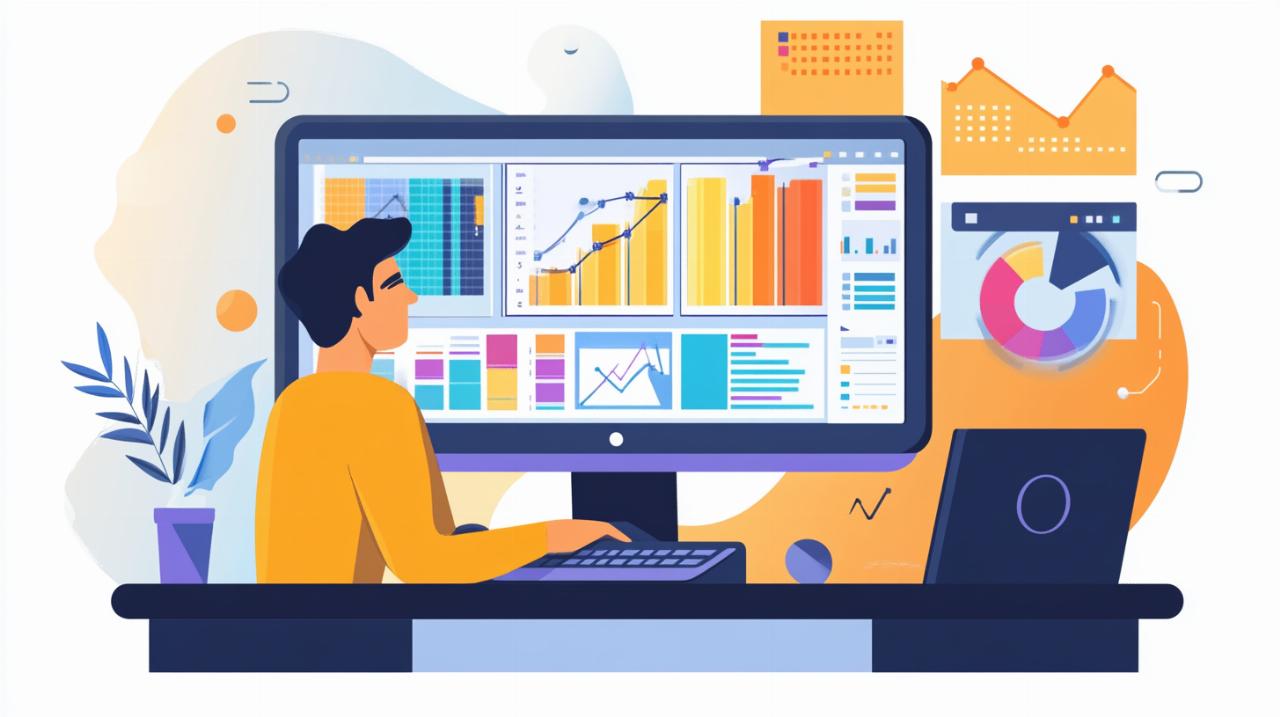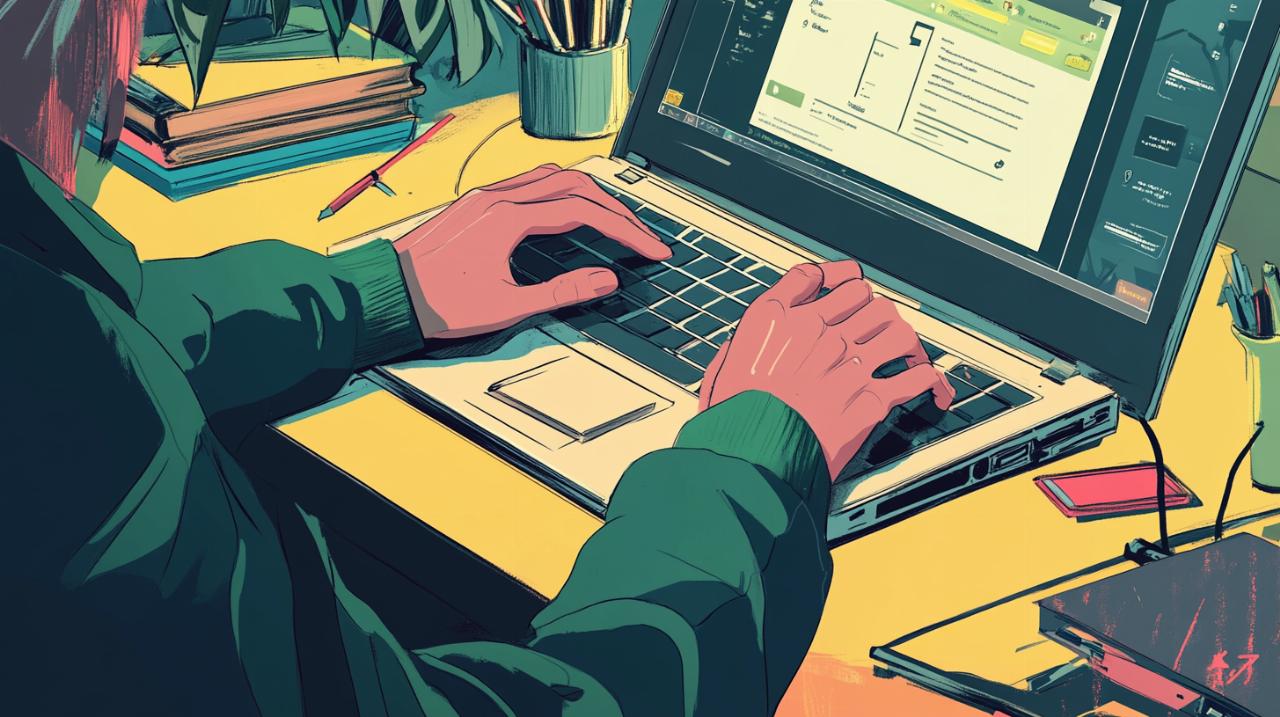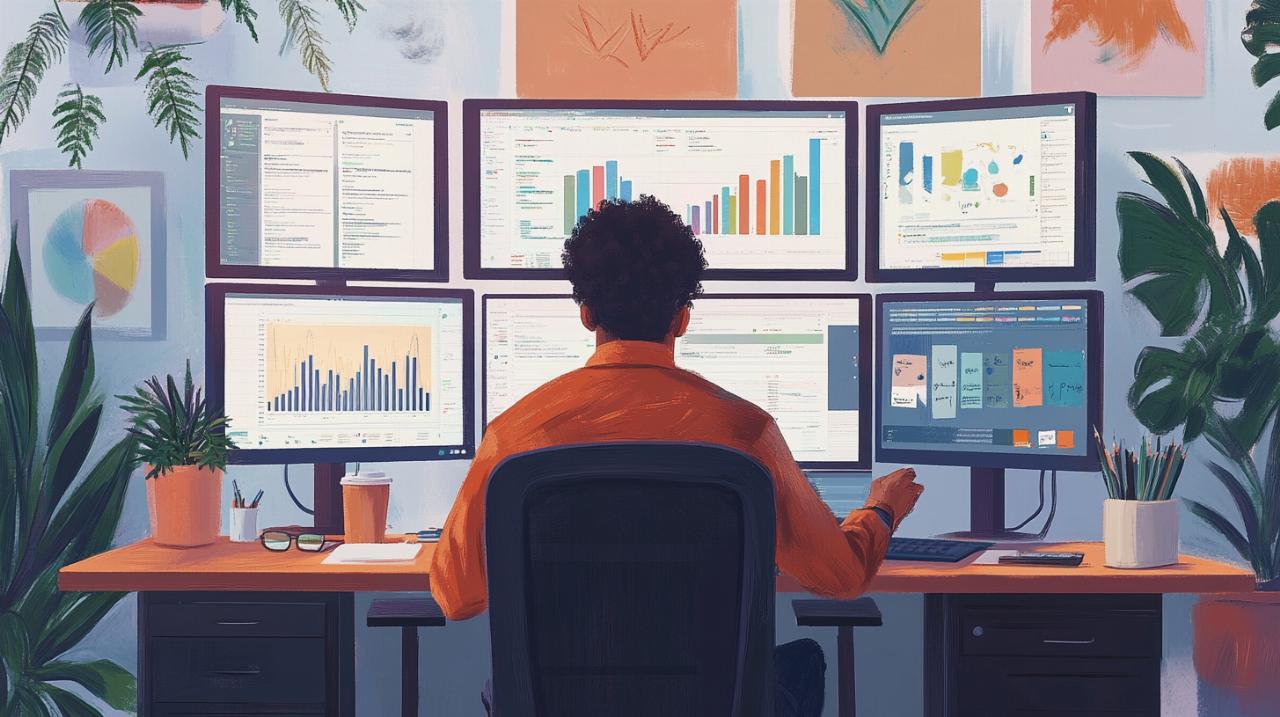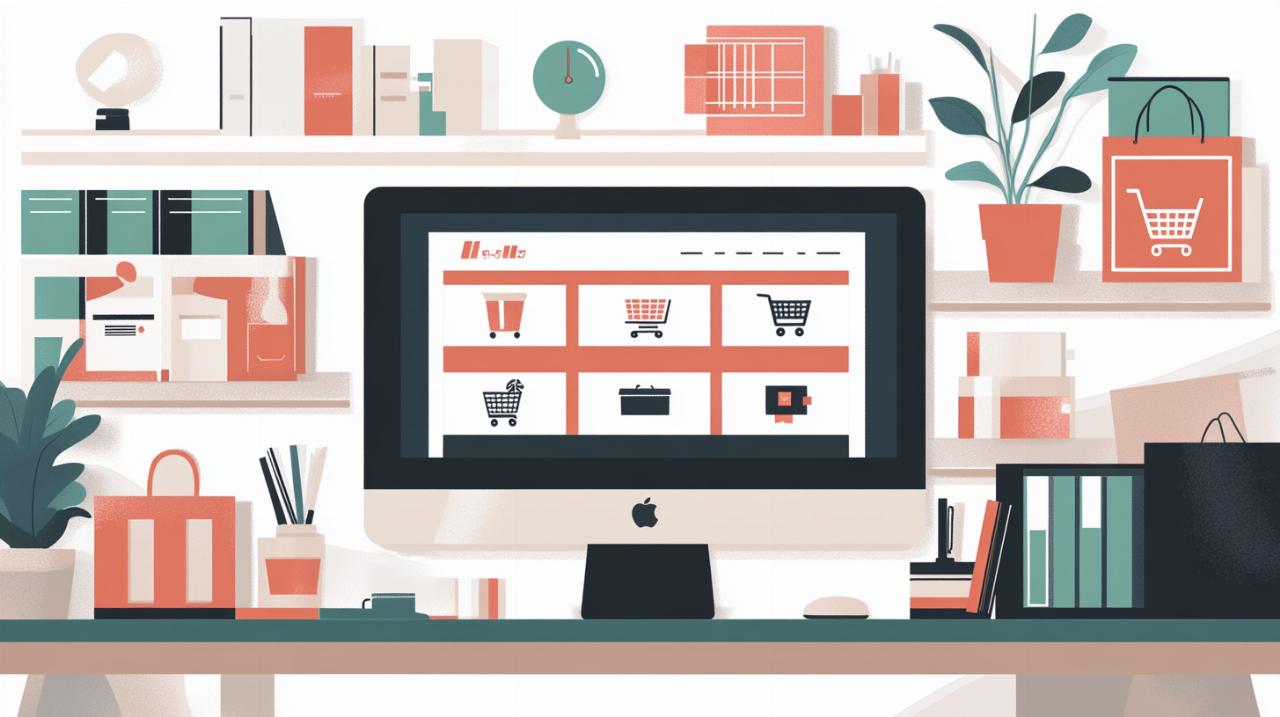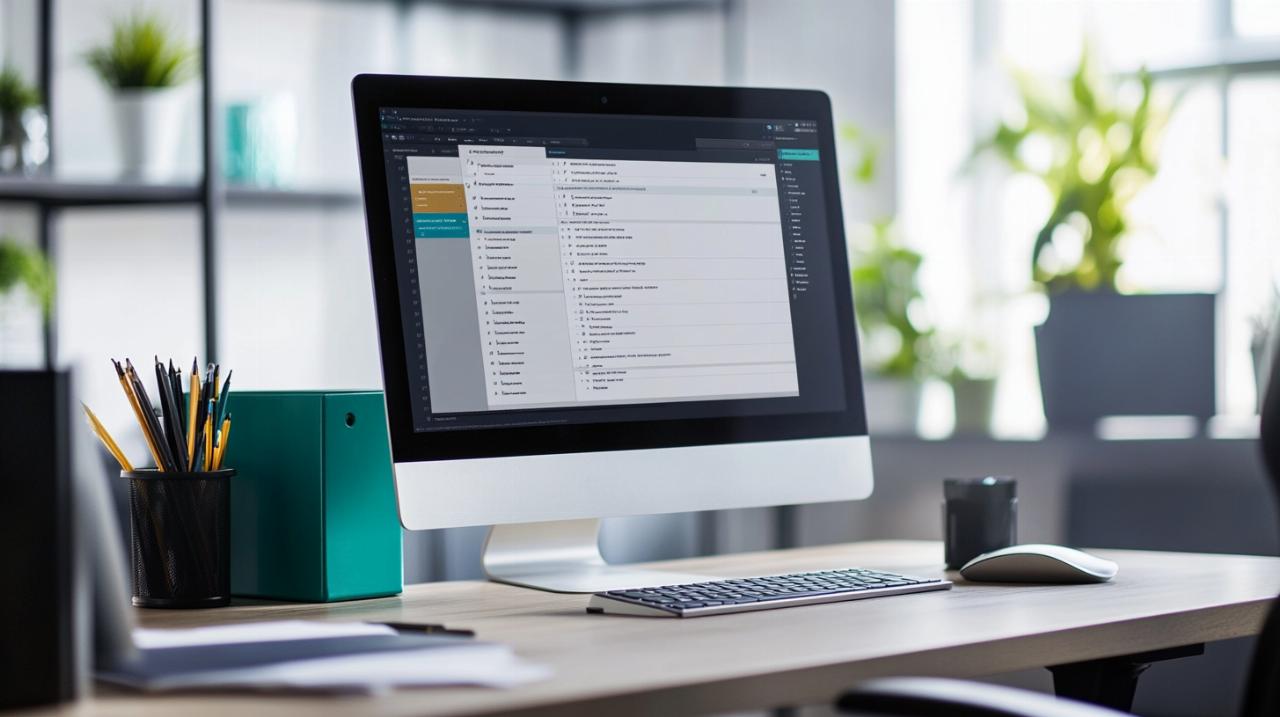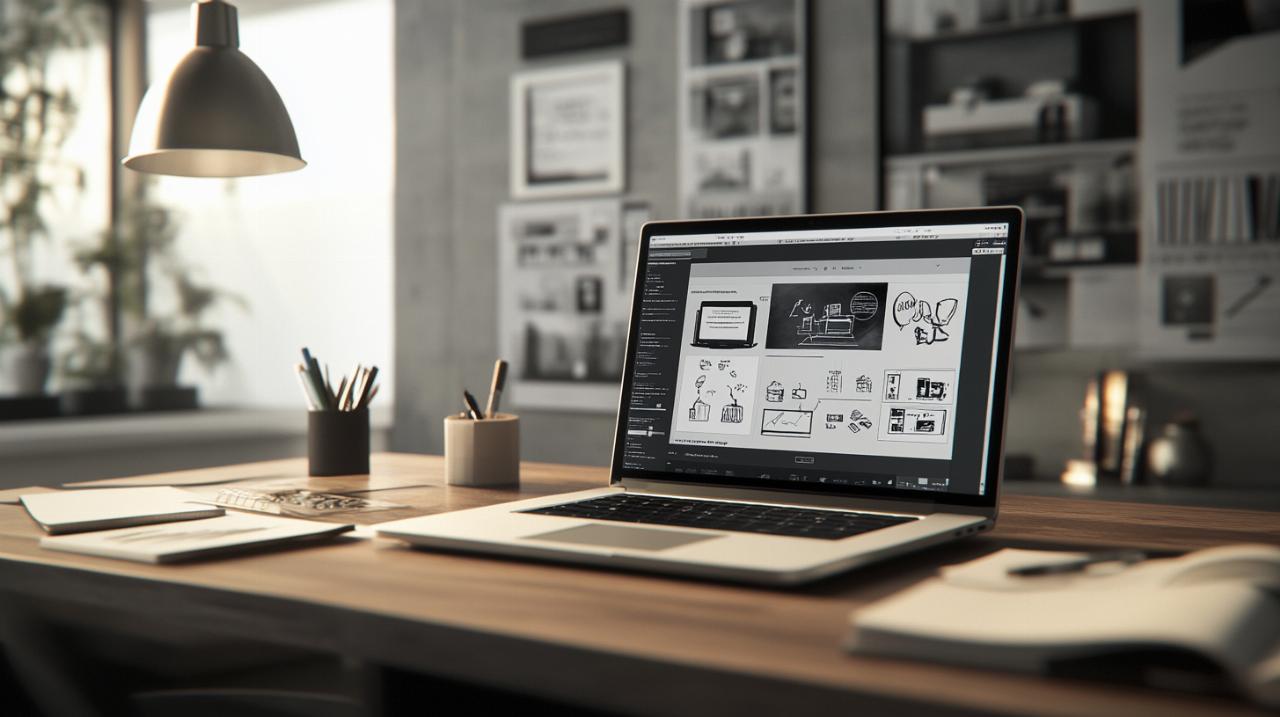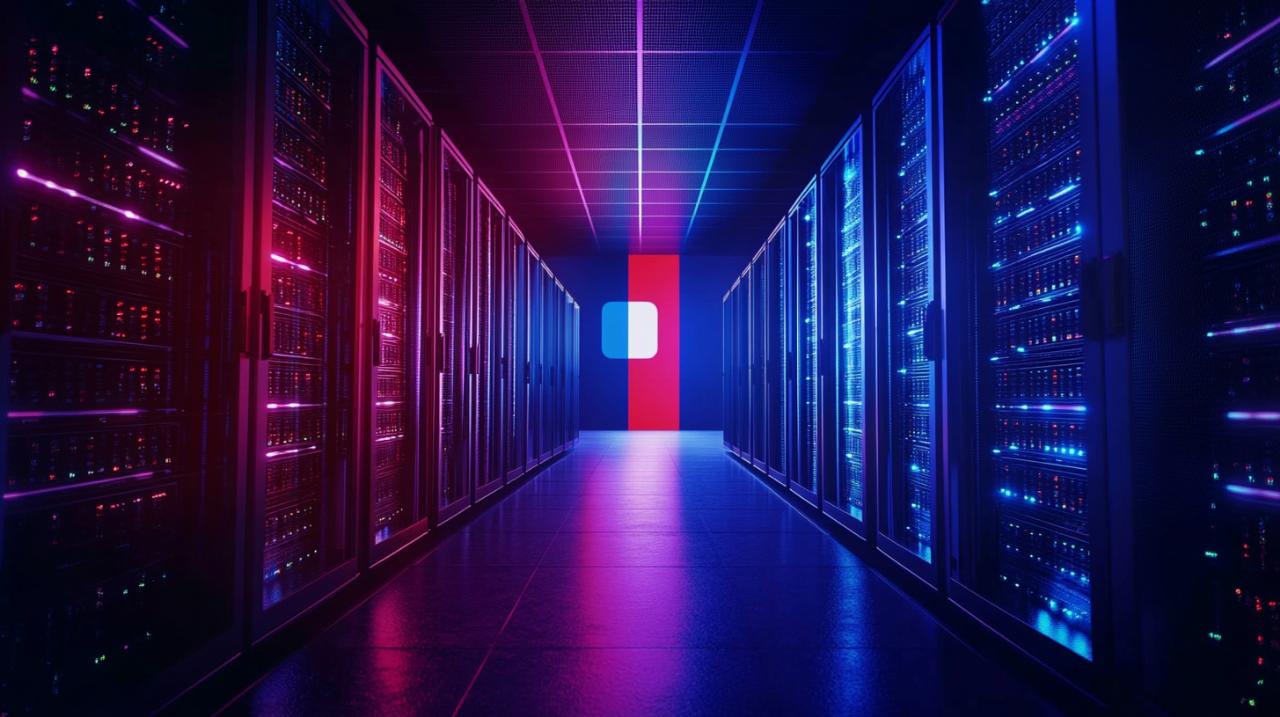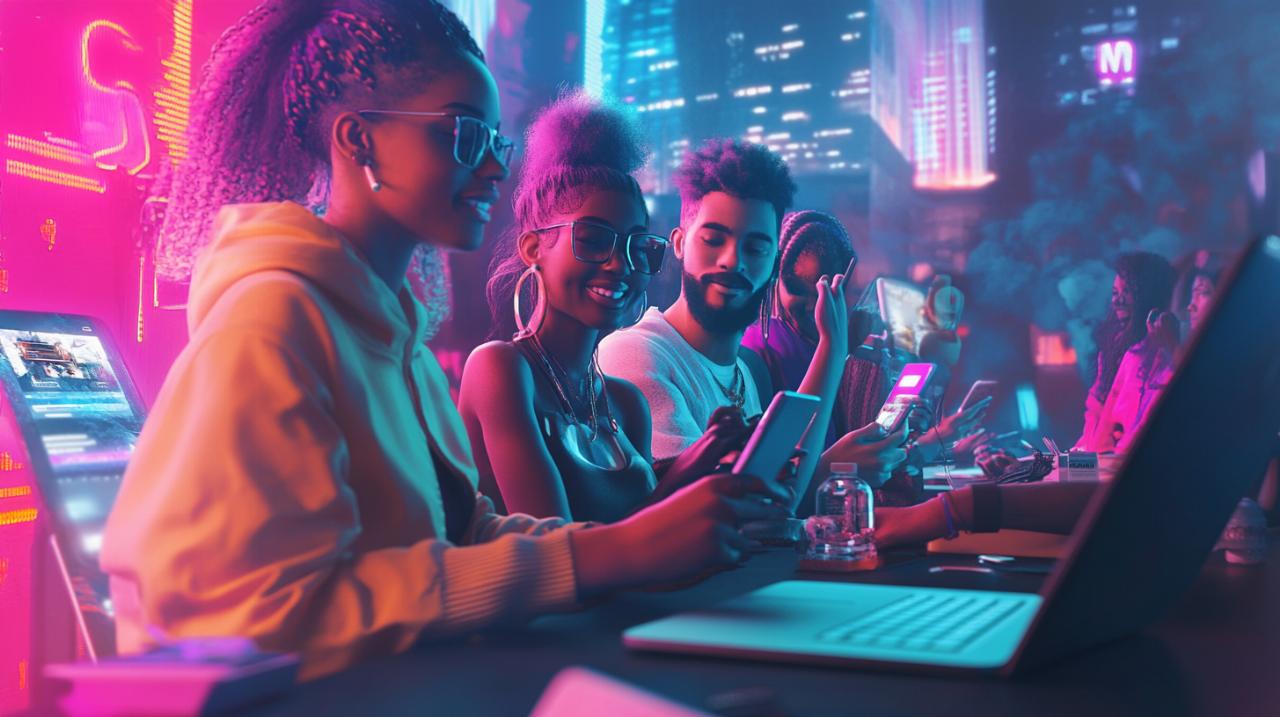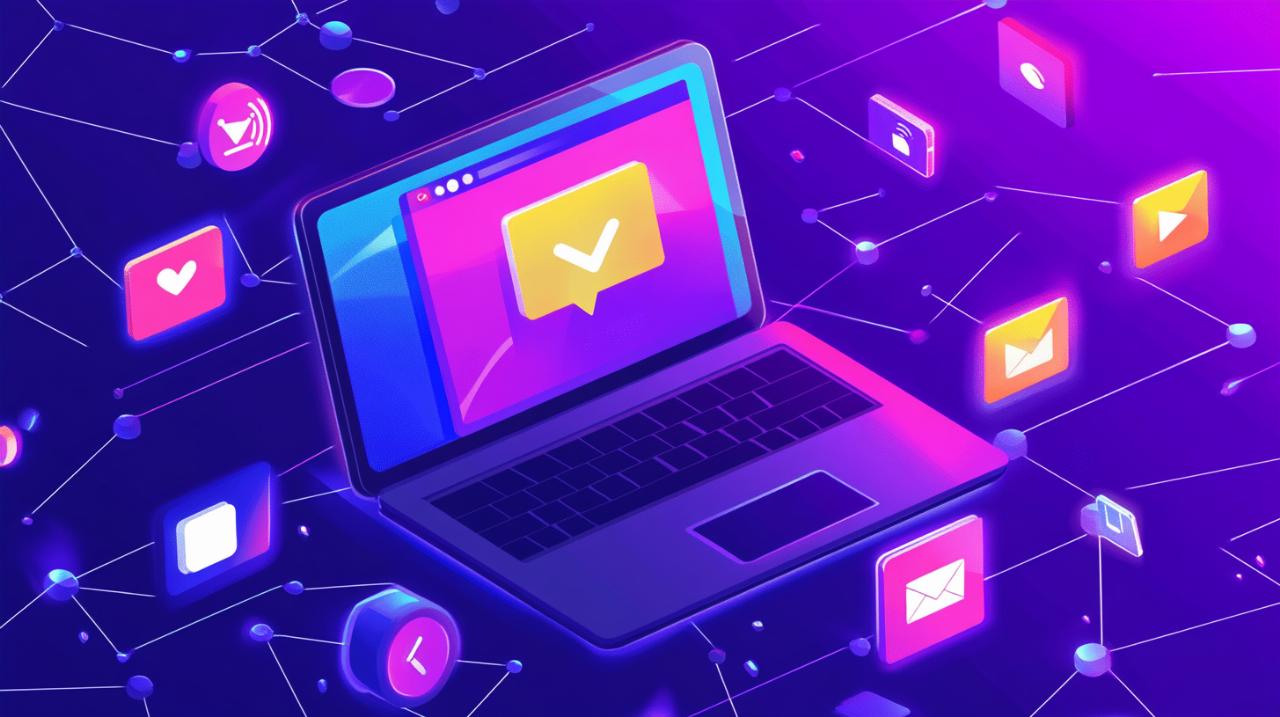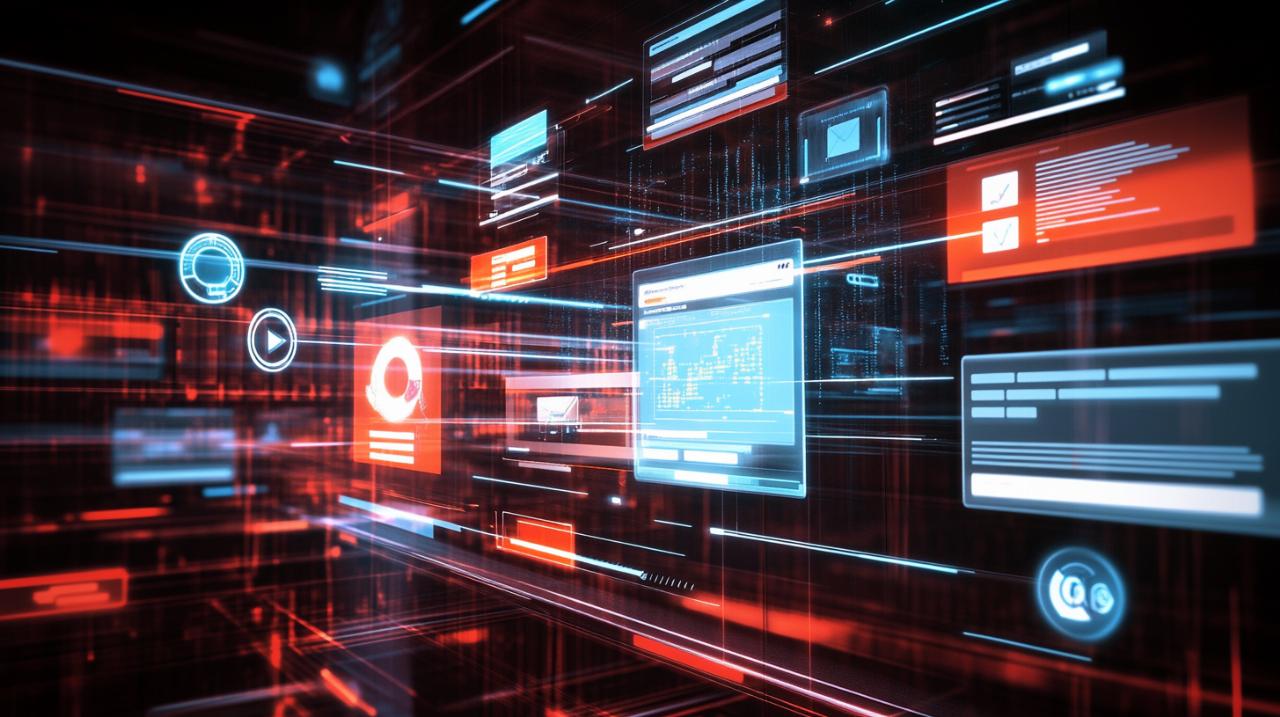Le nettoyage du cache web représente une action fondamentale pour maintenir des performances optimales lors de la navigation internet. Cette opération simple améliore significativement l'expérience de navigation et résout de nombreux problèmes techniques.
Comprendre le cache web et son fonctionnement
Le cache web constitue un système de stockage temporaire intégré à votre navigateur. Il conserve différentes données comme les images, le texte et les codes des sites visités pour accélérer leur chargement lors des prochaines visites.
Le rôle du cache dans la navigation internet
Le cache agit comme une bibliothèque numérique personnelle dans votre navigateur. Il mémorise les éléments des sites web consultés, permettant ainsi un accès rapide aux ressources fréquemment utilisées. Cette mécanique réduit la quantité de données à télécharger lors des visites ultérieures.
Les avantages et inconvénients du stockage en cache
Le stockage en cache offre une navigation plus fluide et rapide grâce à un chargement instantané des éléments sauvegardés. Néanmoins, cette mise en mémoire peut occasionner l'affichage de versions obsolètes des sites web ou générer des erreurs de formatage. Un nettoyage régulier s'avère nécessaire pour maintenir une navigation optimale.
Guide étape par étape pour nettoyer le cache sur Chrome
Le nettoyage du cache web sur Chrome représente une action essentielle pour garder un navigateur performant. Cette opération libère de l'espace et permet d'afficher les dernières versions des sites web visités. Voici les méthodes simples pour réaliser cette maintenance.
Méthode rapide via les raccourcis clavier
La manière la plus directe d'actualiser le cache d'une page web sur Chrome s'effectue avec des raccourcis clavier. Sur Windows, la combinaison CTRL + F5 force le navigateur à recharger la page sans utiliser les fichiers en cache. Les utilisateurs Mac peuvent utiliser CMD + SHIFT + R pour obtenir le même résultat. Cette technique s'avère particulièrement utile lors d'une consultation régulière des mêmes sites web.
Nettoyage avancé des données de navigation
Pour un nettoyage approfondi, Chrome propose des options détaillées dans ses paramètres. Cette méthode permet de sélectionner précisément les éléments à supprimer : images en cache, fichiers temporaires et cookies. La procédure s'effectue en accédant aux paramètres du navigateur, puis à la section 'Confidentialité et sécurité'. Le nettoyage mensuel des données de navigation garantit une navigation fluide et résout les problèmes d'affichage des sites web. Cette action aide à maintenir les performances optimales du navigateur tout en préservant l'espace de stockage de l'ordinateur.
Effacer le cache sur Firefox en quelques clics
Le nettoyage du cache sur Mozilla Firefox permet d'optimiser votre navigation et d'améliorer les performances de votre appareil. Cette opération simple garantit un affichage correct des pages web et résout de nombreux problèmes de chargement. Voici les étapes détaillées pour gérer efficacement votre cache Firefox.
Utilisation du menu de confidentialité
Pour nettoyer le cache sur Firefox, rendez-vous dans le menu principal symbolisé par trois barres horizontales. Sélectionnez l'option 'Paramètres', puis naviguez vers la section 'Vie privée et sécurité'. Dans cette zone, vous trouverez la rubrique 'Cookies et données de sites'. Un simple clic sur 'Effacer les données' vous permettra de supprimer l'ensemble des fichiers stockés. Cette manipulation assure un fonctionnement optimal de votre navigateur et libère de l'espace sur votre disque dur.
Configuration des options de suppression automatique
Firefox offre une fonction pratique de nettoyage automatique du cache. Dans les paramètres de confidentialité, activez l'option 'Supprimer l'historique à la fermeture de Firefox'. Personnalisez ensuite les éléments à effacer en cochant la case 'Cache'. Cette automatisation vous évite des manipulations manuelles répétitives et maintient votre navigateur performant. Pour une utilisation quotidienne, un nettoyage toutes les 24 heures s'avère suffisant, tandis qu'une fréquence mensuelle convient aux utilisateurs occasionnels.
Nettoyer le cache sur Safari efficacement
 La gestion du cache web sur Safari représente une étape fondamentale pour maintenir des performances web optimales. Un nettoyage régulier garantit un chargement fluide des pages et évite les problèmes d'affichage. Cette opération simple améliore votre expérience de navigation quotidienne.
La gestion du cache web sur Safari représente une étape fondamentale pour maintenir des performances web optimales. Un nettoyage régulier garantit un chargement fluide des pages et évite les problèmes d'affichage. Cette opération simple améliore votre expérience de navigation quotidienne.
Accès aux préférences de navigation
Pour commencer le processus de nettoyage sur Safari, dirigez-vous vers le menu Safari dans la barre supérieure de votre écran. Sélectionnez l'option 'Préférences', puis naviguez vers l'onglet 'Confidentialité'. Sur Mac, utilisez le raccourci CMD + OPT + E pour un effacement rapide du cache. Cette manipulation permet d'accéder directement aux paramètres essentiels de gestion des données de navigation.
Paramètres de gestion du cache avancés
Dans les paramètres avancés, Safari propose plusieurs options de nettoyage des données. Vous pouvez sélectionner la période de suppression souhaitée et choisir les types de données à effacer. Pour une maintenance optimale, un nettoyage mensuel s'avère suffisant pour une utilisation standard. Les utilisateurs professionnels peuvent opter pour un nettoyage quotidien, notamment lors de mises à jour fréquentes de sites web.
Les outils et extensions pour une gestion automatisée du cache
Le nettoyage du cache web représente une action essentielle pour maintenir des performances optimales lors de la navigation. Les solutions automatisées facilitent cette tâche et offrent une expérience utilisateur fluide. Découvrons les options disponibles pour gérer efficacement le cache de votre navigateur.
Les extensions populaires pour le nettoyage du cache
Les navigateurs web modernes proposent une variété d'extensions dédiées au nettoyage du cache. Pour Google Chrome et Mozilla Firefox, W3 Total Cache et WP Fastest Cache se distinguent par leur efficacité. Ces outils permettent une gestion simplifiée des données de navigation et optimisent le chargement des pages. Les utilisateurs peuvent paramétrer leurs préférences et laisser les extensions s'occuper automatiquement du nettoyage.
La programmation du nettoyage automatique du cache
La planification du nettoyage automatique s'adapte à vos habitudes de navigation. Pour une utilisation quotidienne, un nettoyage toutes les 24 heures est recommandé. Les utilisateurs moins fréquents peuvent opter pour un cycle mensuel. Les navigateurs comme Chrome, Firefox, Safari et Edge intègrent des fonctionnalités natives de programmation. Cette automatisation garantit des performances optimales sans intervention manuelle régulière. Les raccourcis clavier comme CTRL + F5 sur Windows ou CMD + SHIFT + R sur Mac restent disponibles pour un rafraîchissement ponctuel.
Résolution des problèmes liés au cache du navigateur
Le cache du navigateur, élément essentiel de votre expérience en ligne, stocke temporairement des données pour accélérer le chargement des pages web. Sa gestion régulière représente une étape fondamentale pour maintenir des performances optimales lors de votre navigation.
Signes indiquant un besoin de vider le cache
Les manifestations d'un cache saturé se révèlent à travers plusieurs symptômes caractéristiques. Votre site affiche des erreurs de formatage, les pages se chargent avec une lenteur inhabituelle, ou les mises à jour récentes n'apparaissent pas. L'accumulation progressive des données dans votre navigateur, qu'il s'agisse de Chrome, Firefox ou Safari, ralentit vos sessions de navigation. Une maintenance régulière, idéalement mensuelle pour une utilisation standard, permet d'éviter ces désagréments.
Méthodes de dépannage après le nettoyage du cache
Une fois le cache nettoyé, plusieurs actions s'offrent à vous pour vérifier l'efficacité de l'opération. Les raccourcis clavier facilitent la vérification immédiate : CTRL + F5 sur Windows, CMD + SHIFT + R sur Mac, ou SHIFT + Reload sur Safari. Pour les sites WordPress, l'installation de plugins spécialisés comme W3 Total Cache ou WP Fastest Cache optimise la gestion du cache. Les utilisateurs mobiles nécessitent également une attention particulière, leur appareil accumulant des données temporaires à nettoyer régulièrement pour maintenir des performances optimales.